“导出图纸”是筑木筑巢出图非常好用的一个功能,可以对单个柜子、多个柜子一键出图。让初学者在不需要花时间的情况下即可快速完成出图操作。通过输出LayOut文件,再输出PDF、JPG、PNG、DWG等常用实用格式。
导出设置:
单击“柜体”-“出图工具”-“导出图纸”的图标,会弹出“导出设置”的面板。要使用这个功能,至少需要创建一个场景,如果没有场景,系统会有提示您创建场景。
- 图纸尺寸:这个是纸张的大小,目前支持A3或者A4的出图尺寸。根据自己实际打印机来选择,但为了看图更清楚,可以设置A3。
- 图纸样式:这个是图纸的样式,可以是彩色图纸,也可以是黑白图纸。如果发给客户看,设置彩色会更符合用户需求。
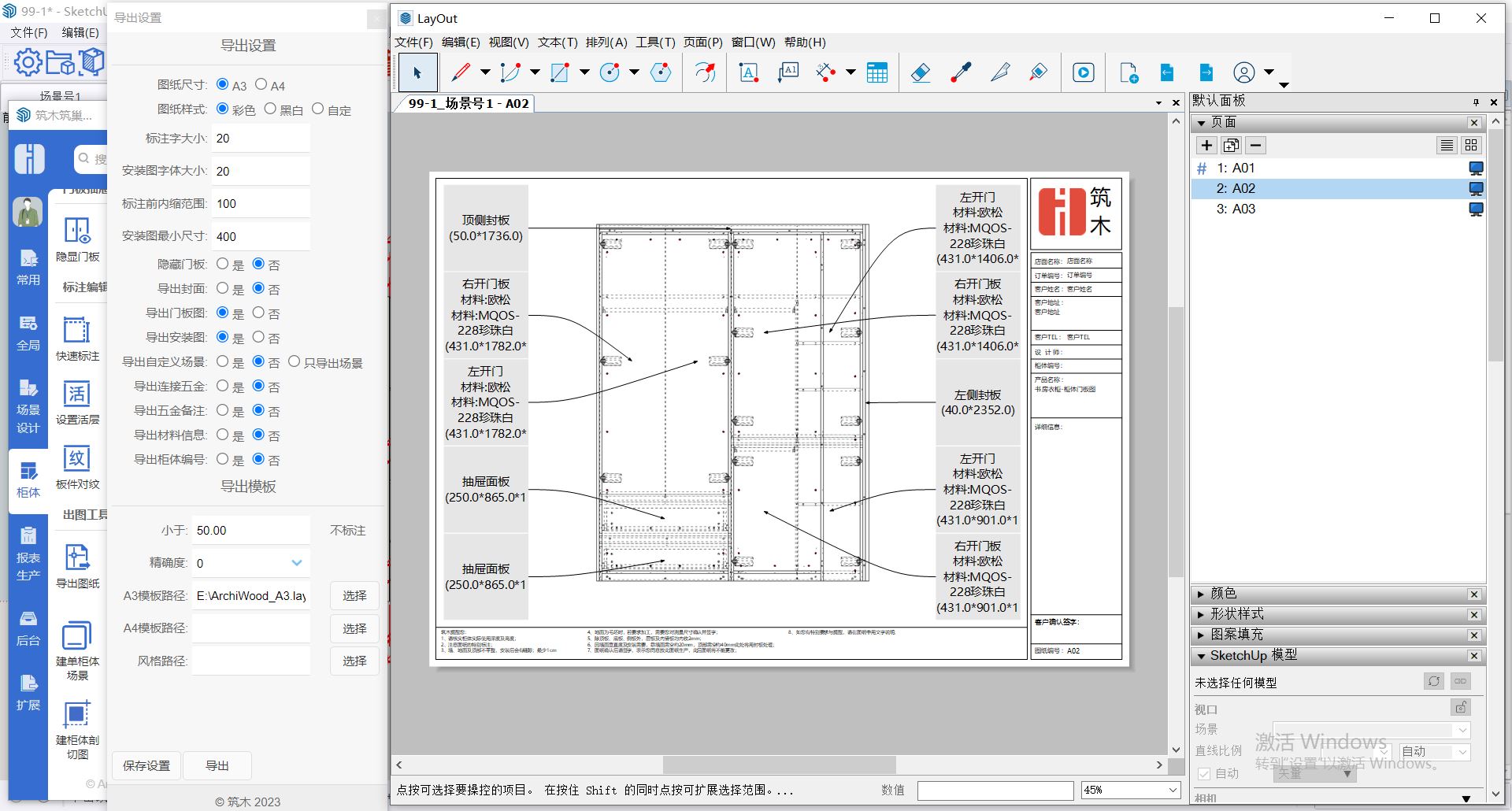
- 标注字体大小:这个是标注的字号设置。比如设置大一点,出图后字体会显示更大,如上图所示的门板图字体明显变大。这个一般设置到15或者保持默认设置。
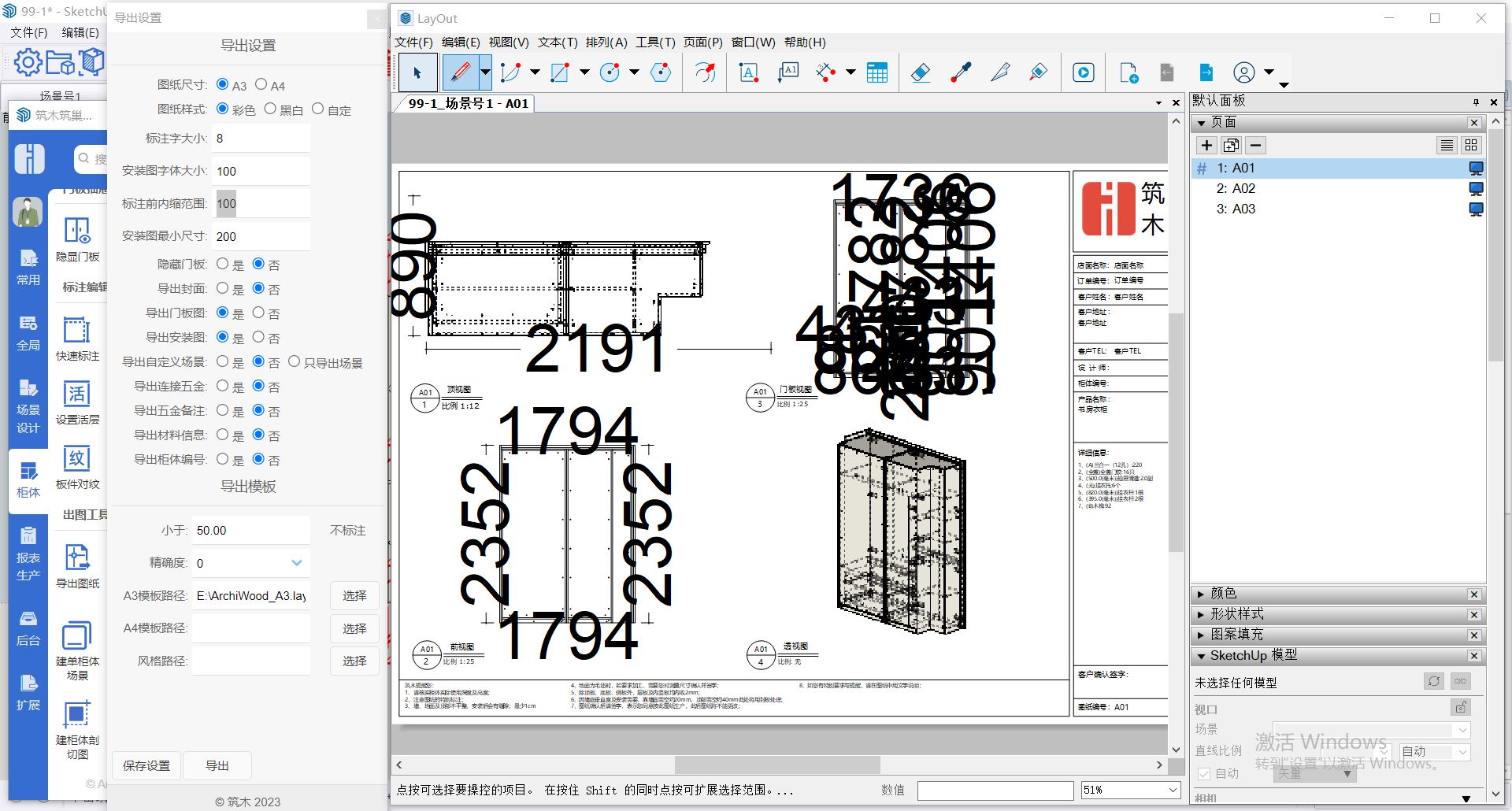
- 安装图字体大小:这个是设置安装图字体大小(PS:字面意思是设置安装图字体的大小,但少校在SU2024上测试是显示尺寸标注的大小,不知道和版本有没有关系,您可以用SU2018再实测一下,如上图所示,将安装图字体大小设置到100,可以看到柜子的尺寸标注显示过大)。一般设置在10或者保持默认设置。
- 标注前内缩范围:这个是设置标注前内缩范围。一般保持默认设置。
- 安装图最小尺寸:这个是安装图显示的的尺寸。一般不建议设置过小,具体设置多大要看文字的多少和标注字体大小的设置,一般保持默认设置。
- 隐藏门板:是否隐藏门板。因为门板一般不隐藏,所以一般设置否。
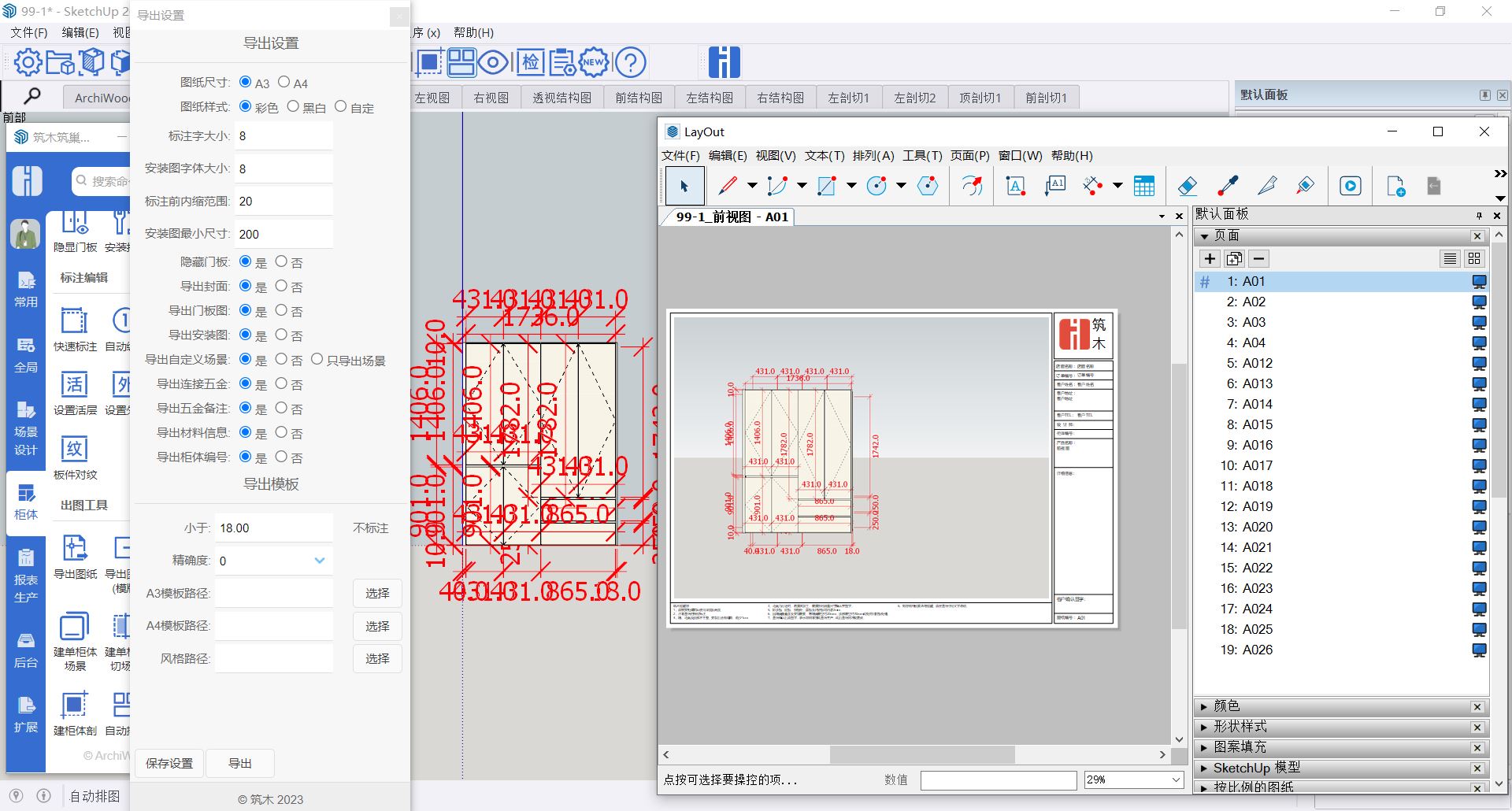
- 导出封面:是否导出封面。因为会把当前场景做为封面生成,当前场景有什么,LayOut里面生成后就是什么(如上图所示),其实是不太好看的,所以没有特别需求,这个选项也设置否。
- 导出门板图:是否导出门板图。如本文图一所示就是门板图,会显示门板有关的详细信息,大家如果不需要,也可以设置否。
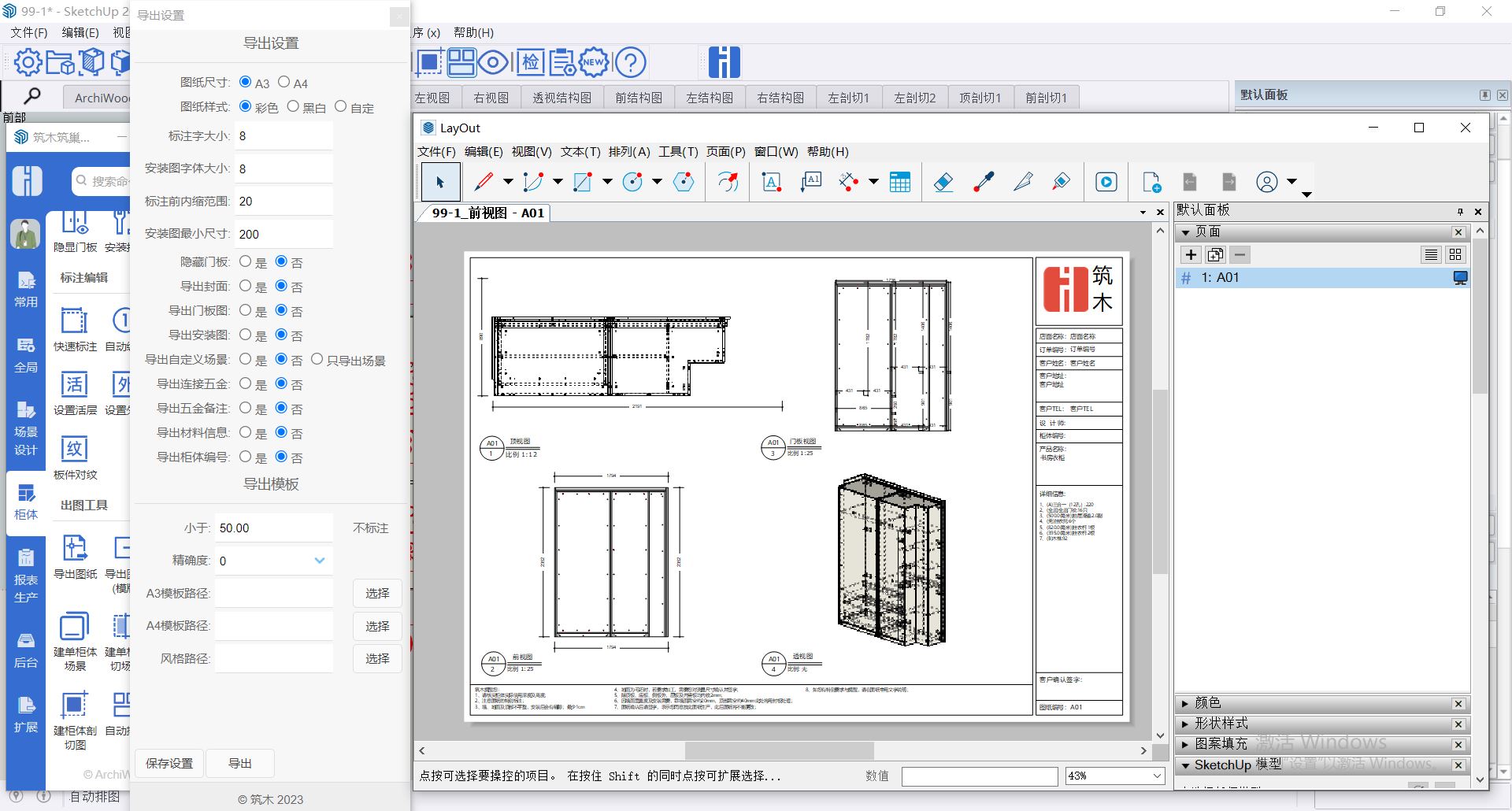
- 导出安装图:是否导出安装图。安装图会显示当前柜子的更多详细信息,这个根据需求来设置,如果不需要,也可以设置否。(PS:当把“导出封面”、“导出门板图”、“导出安装图”都设置成“是”的时候,会生成四页图纸,如果设置成“否”的话,如上图所示,出图的时候就只是生成当前柜子的四视图这一页了。)
- 导出自定义场景:这个把自己创建的场景生成图纸,有需要难免自己创建了一些场景,一出图全部生成出来了,所以一般是不需要的,设置否。
- 导出连接五金:这个是导出连接的五金,一般设置是。
- 导出五金备注:这个是导出五金备注,一般设置是。
- 导出材料信息:这个是导出材料信息,一般设置是。
- 导出柜体编号:这个是导出柜体编号,一般设置是。
导出模板:
- 小于_不标注:这个是标注的最小范围,当于小50mm的尺寸,就不会标注了。这个可以自定义设置。一般保持默认。
- 精确度:这个是生成有精确,一般是0,即没有小数点。您可以设置成0.1,即小数点后一位。一般保持默认。
- A3模板路径:这个是加载自己的A3模板,没有特别的需求不用加载模板,保持默认。
- A4模板路径:这个是加载自己的A4模板,没有特别的需求不用加载模板,保持默认。
- 风格路径:这个是加载自己的SU风格,没有特别的需求不用加载模板,保持默认。
所以可以看到,几乎都是默认设置,您只要一键出图即可。
筑木.筑巢的全称是筑木·筑巢家具设计系统,是一款基于SketchUp平台二次开发的专业家具设计软件(让您遇见最好的设计工具)。筑木筑巢完全继承了SketchUp各种优秀特性,具有易学易用、自由设计、异形强大、门墙柜一体、一键报表\五金、生产工艺多样、设计即拆单生产等特点。筑木筑巢也非常适合SketchUp用户进行室内正向全流程设计。问题咨询请加潘总微信号:pf106055 少校微信号:sketchupvray
筑木筑巢官网网站:http://www.archiwood.cn



















[…] 本文讲到的导出图纸(模板)和上文讲到的导出图纸是完成不一样的知识点。 […]